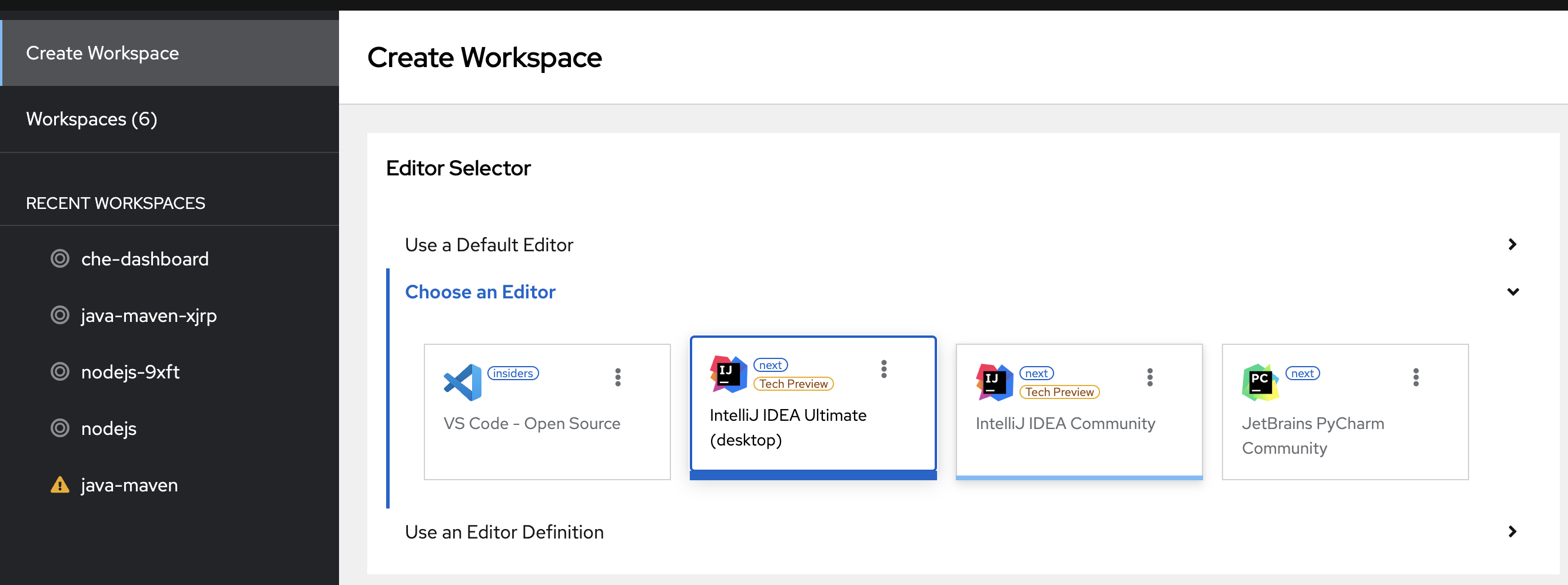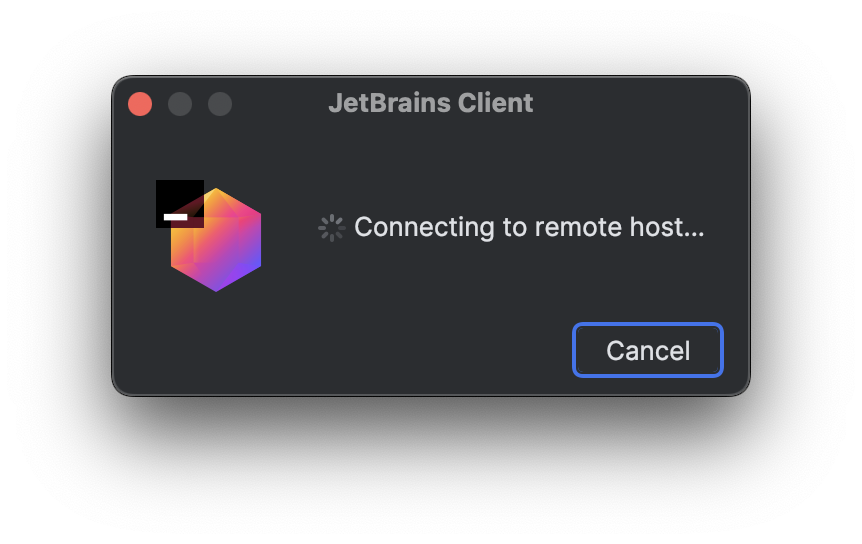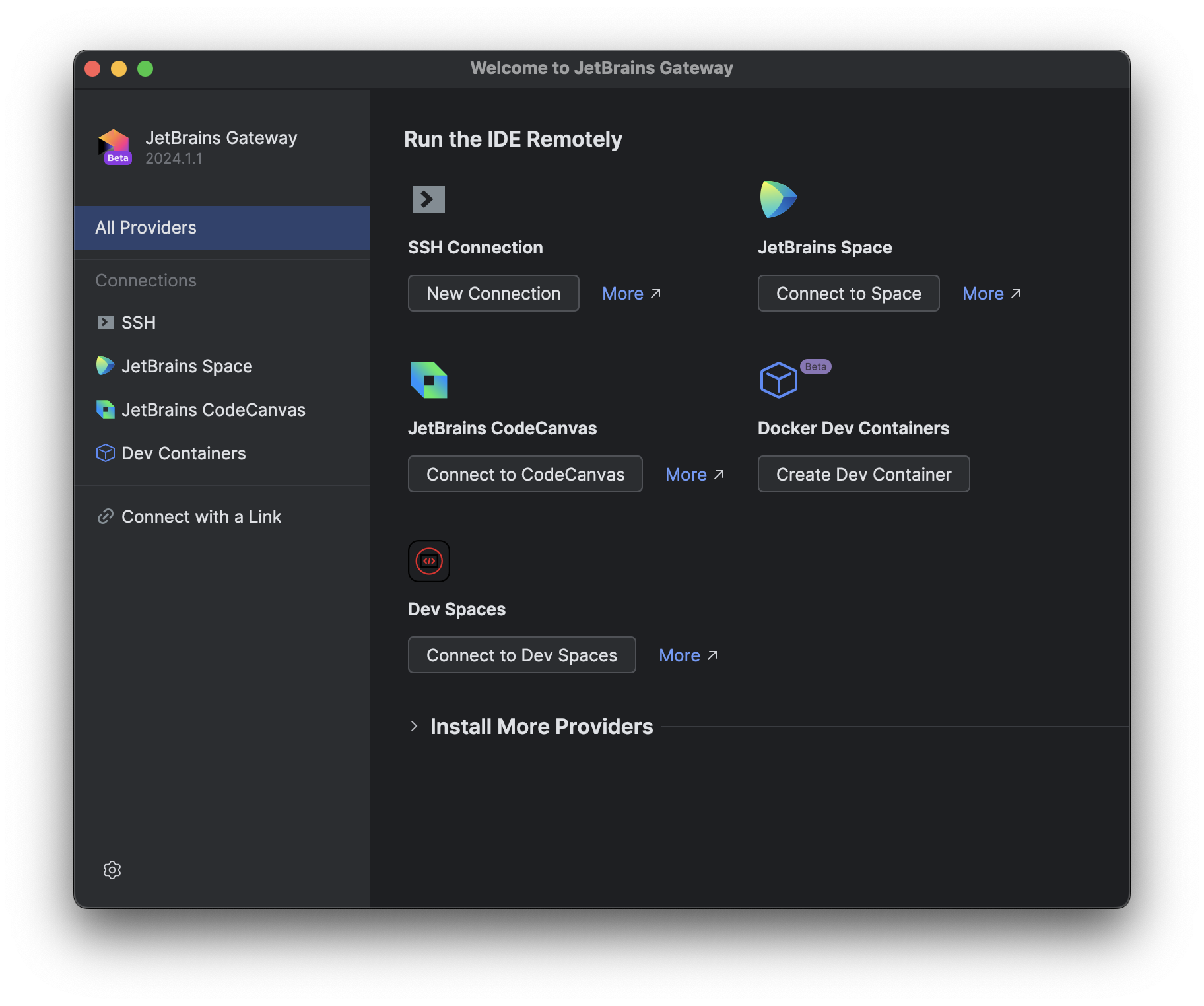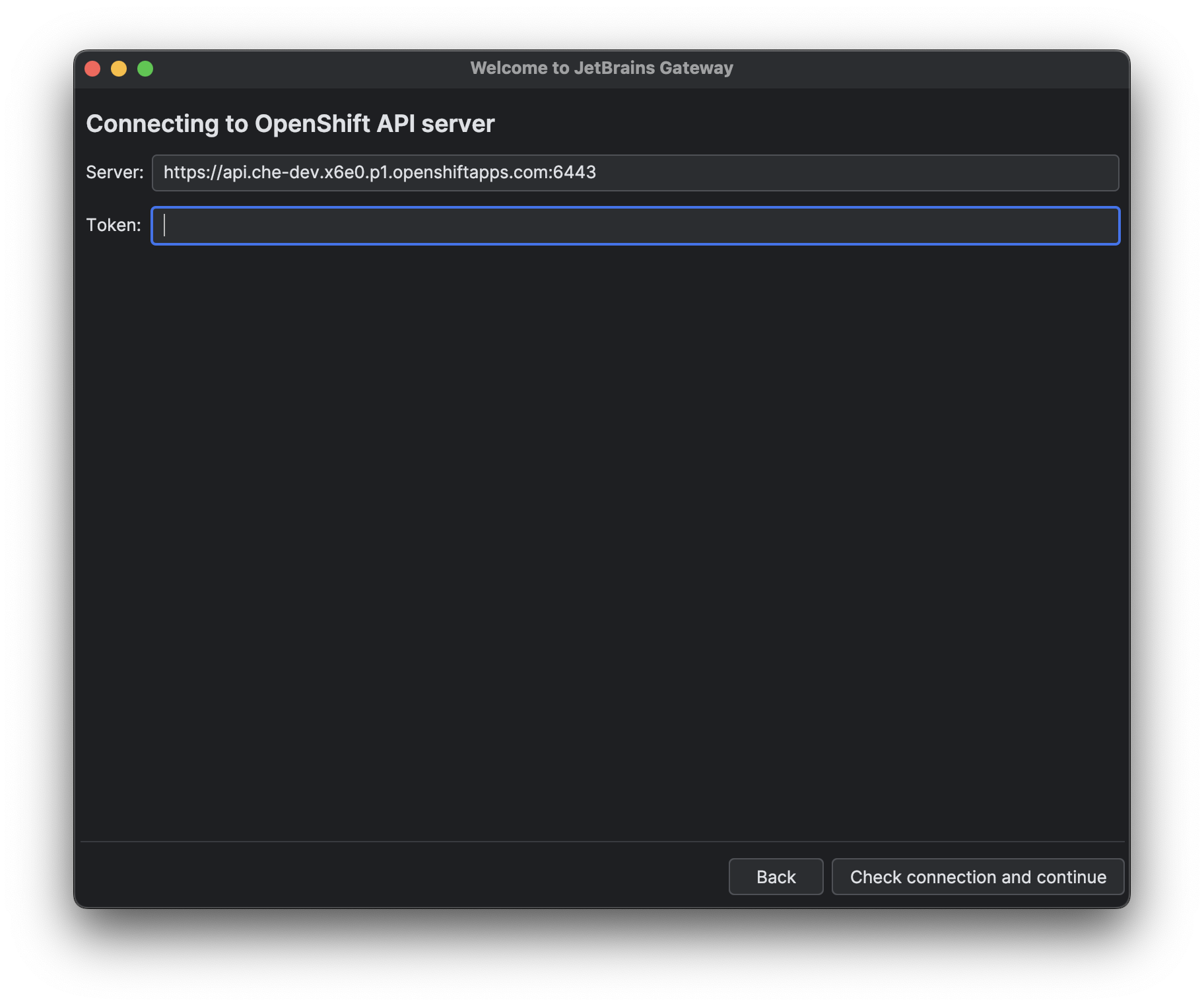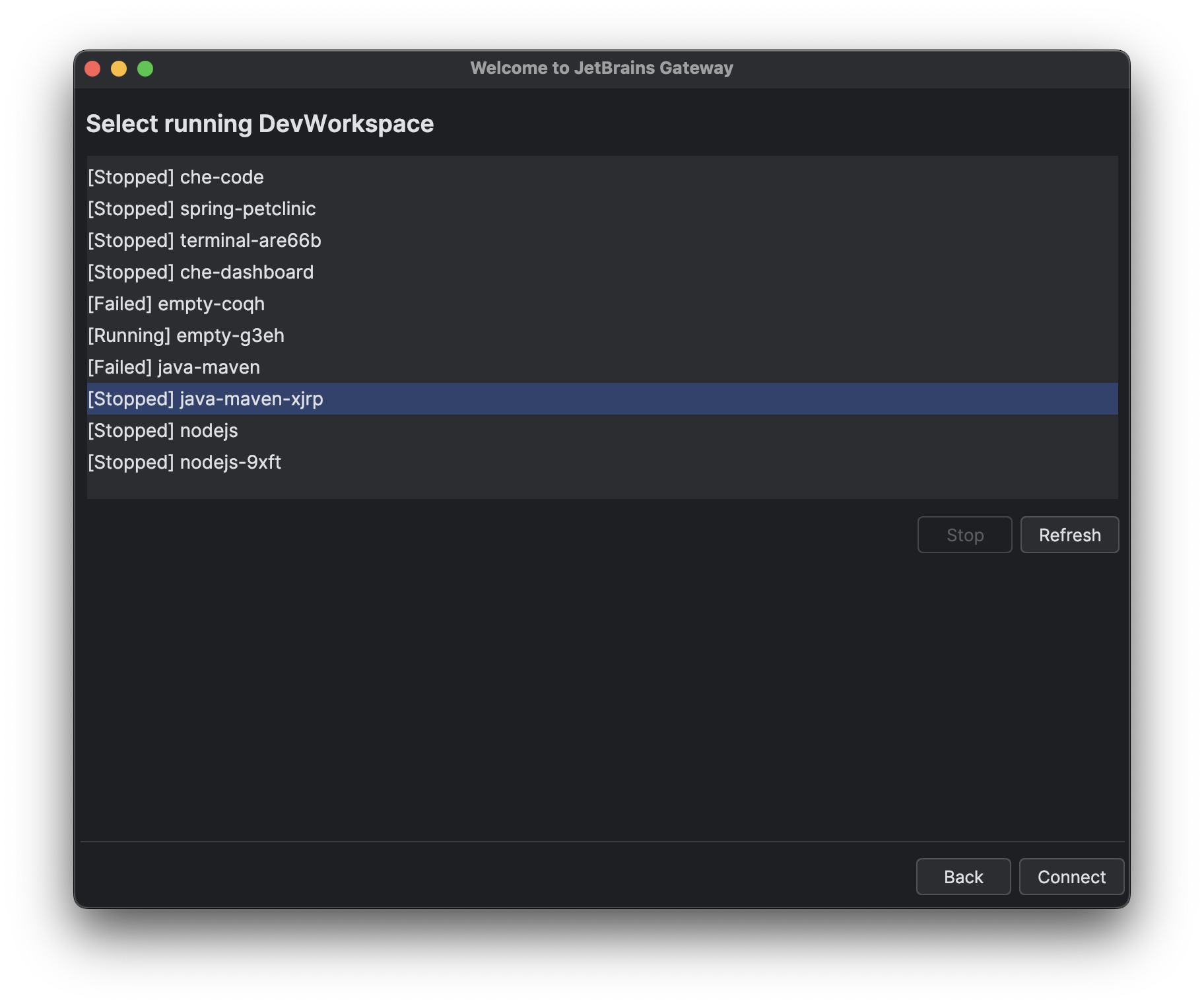5.4. 将 JetBrains IntelliJ IDEA Ultimate Edition 连接到 Dev Spaces 工作区
目前,仅对 x86 OpenShift 集群实施与 JetBrains 网关 的集成。
Red Hat OpenShift Dev Spaces 支持在 JetBrains 网关上将本地 IntelliJ IDE 连接到正在运行的 OpenShift Dev Spaces 工作区。
先决条件
- 已安装 JetBrains 网关应用程序。
- 已安装 OpenShift Dev Spaces 的网关供应商。
在本地终端中,您使用 OpenShift 客户端登录到 OpenShift 服务器。
注意oc login命令建立经过身份验证的会话,并将连接信息保存到配置文件,该文件由 OpenShift Dev Spaces 的网关提供程序读取。
除了计算 内存和 CPU 的建议外,请确定您有足够的 PVC 大小下载并解包 JetBrains IDE。供参考,CLion IDE 是 IDE 的最大磁盘空间,需要大约 8.5 GB 磁盘空间。
流程
在 OpenShift Dev Spaces 仪表板中创建一个工作区,并选择
IntelliJ IDEA Ultimate (desktop)编辑器:等待提示打开您的本地 JetBrains 网关应用程序:
点击 Open Gateway 按钮启动连接到您的 Dev Spaces 工作区的本地 JetBrains 客户端应用程序:
将 JetBrains IntelliJ IDEA Ultimate Edition 连接到现有的工作区
将本地 IntelliJ IDE 连接到现有工作区有两个选项:
- 在 Che 仪表板中
- 从网关应用程序
连接到现有工作区的最简单方法是从 OpenShift Dev Spaces 仪表板启动工作区,然后点 Open Gateway 按钮。但是,使用网关应用程序,您可以在访问 OpenShift Dev Spaces 仪表板的情况下将 IntelliJ IDE 连接到工作区。
流程
打开 Gateway 应用程序并点
Connect to Dev Spaces:在下一页中,提供用于连接 OpenShift API 服务器的参数,然后点
Check Connection 和 Continue按钮:选择工作区并点
Connect按钮:
验证
您的本地网关应用程序正在运行 JetBrains 客户端,并连接到工作区。